edius软件有着很多功能强大的音视频编辑处理功能,但是很多用户在使用的时候都不知道该如何将视频中的音频内容单独导出存储。所以小编下面的文章中就为大家带来了详细的教程讲解,快一起来看看吧!
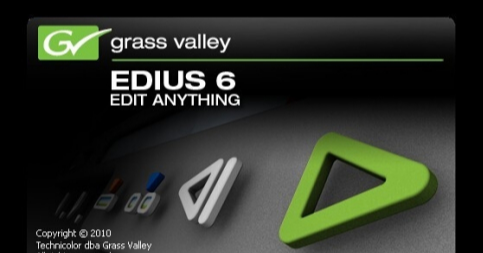
edius单独导出音频文件方法介绍
1.导入视频素材后,将其拖放到音视频轨道上
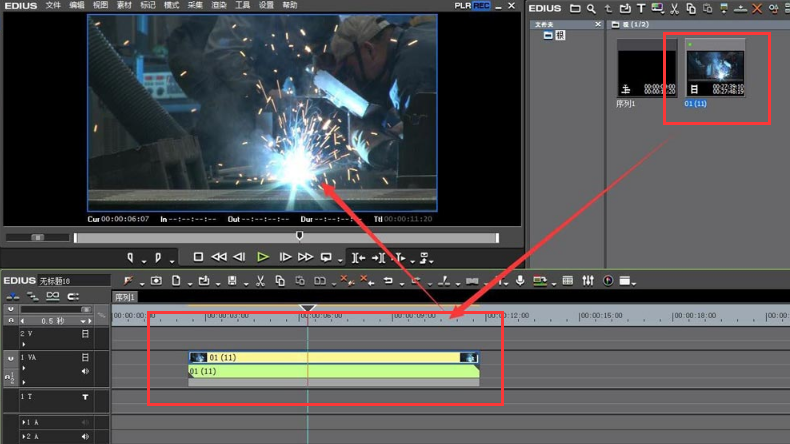
2.随后打开轨道的声音波形显示,点击连接组栏目中的解锁按钮
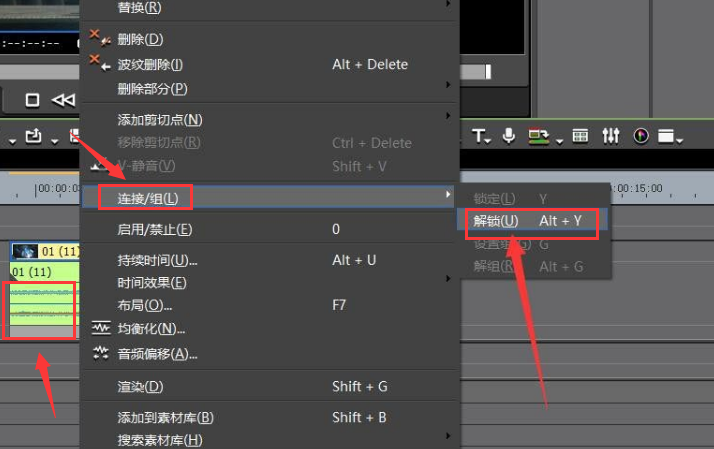
3.然后为脱离出来的音轨编辑锚点,并设置播放的起点以及终点位置
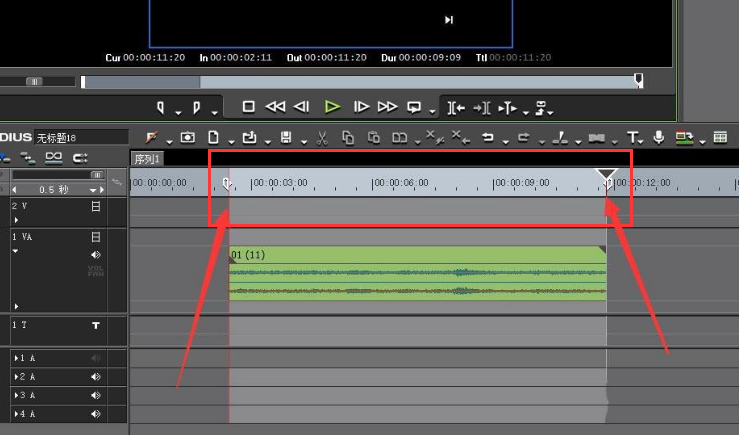
4.接着右键点击输出到文件按钮

5.在打开的格式设置窗口中找到音频选项,点击选中PCM WAVE格式输出保存即可
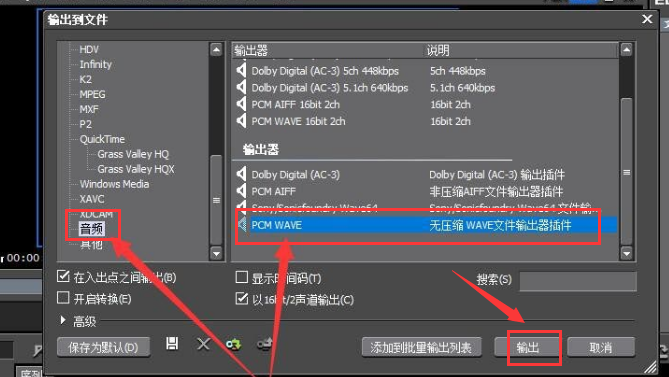
这样一来音频文件就能够单独导出保存了,是不是非常简单呢?
